Win7开机提示音怎么更改|更改Win7开机提示音的方法
发布时间:2019-03-09 19:01:22 浏览数: 小编:wenxiang
Win7电脑每次开机完进入桌面的时候,都会有一个声音代表开机完成了,这都是系统默认的开机提示音,每次都听一样久了肯定会腻了,那我们怎么更改win7旗舰版64位系统的开机提示音呢?方式很简单,小编已给大家整理好了,下面就操作一遍给大家看。
更换Win7开机提示音的方法:
1、首先可以右击桌面空白处,直接选择个性化。
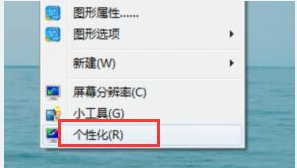
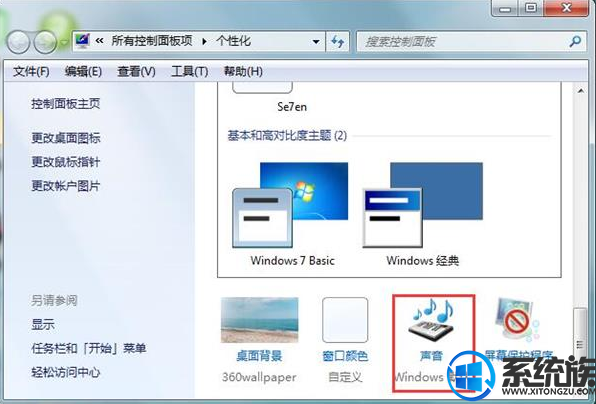
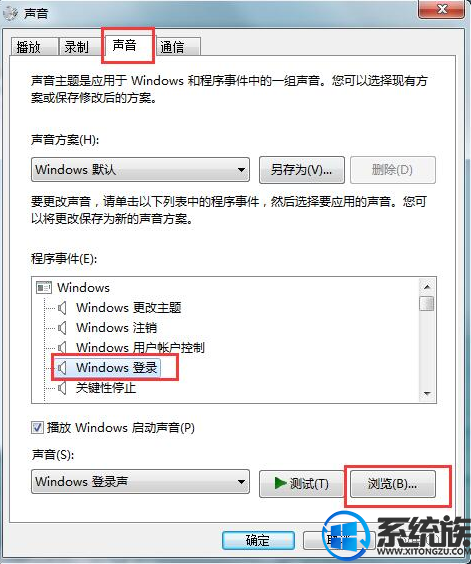
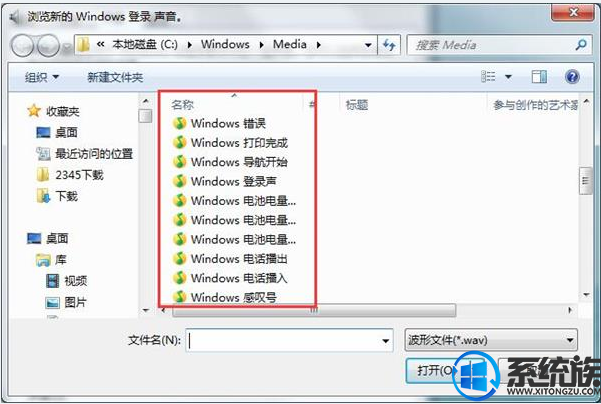
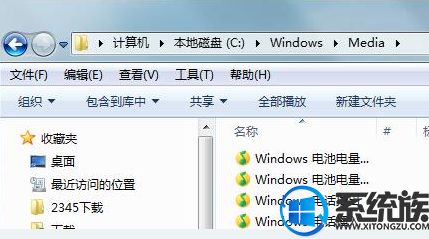
以上,就是如何更改Win7开机提示音的方法,大家看完是不是都想去试试效果呢?那就去操作一番,不过得按小编的步骤去操作,以免改错地方。
更换Win7开机提示音的方法:
1、首先可以右击桌面空白处,直接选择个性化。
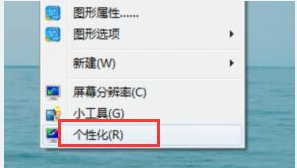
2、然后可以在界面中,直接点击声音。
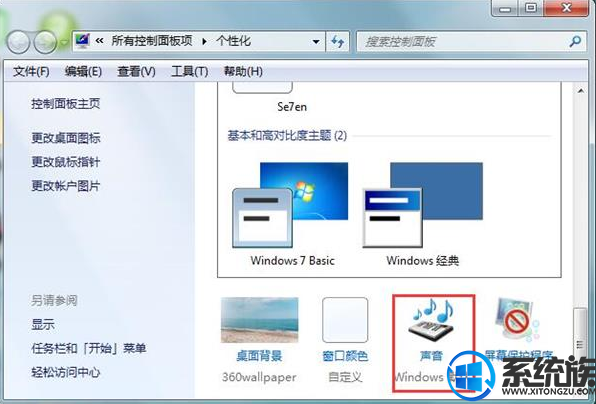
3、接着可以在“声音”窗口中,直接选择声音选项,并点击Windows登录-浏览。
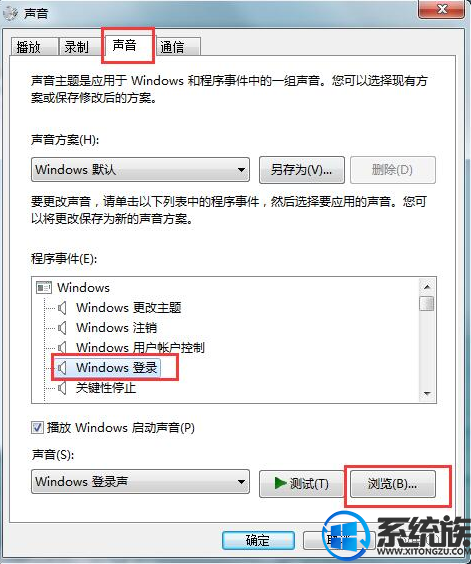
4、这个时候可以在界面中,直接选择要换的声音就行了。
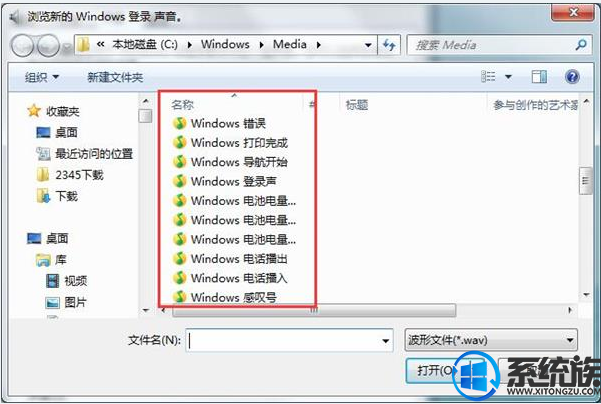
5、如果自己下载好了声音,那就把下载好的声音存放在C:\Windows\Media目录中,再按照上述操作即可。
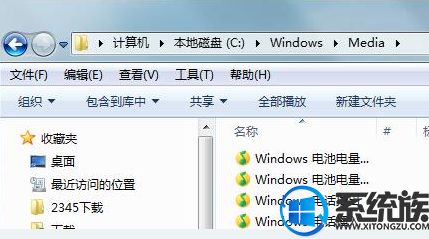
以上,就是如何更改Win7开机提示音的方法,大家看完是不是都想去试试效果呢?那就去操作一番,不过得按小编的步骤去操作,以免改错地方。


















